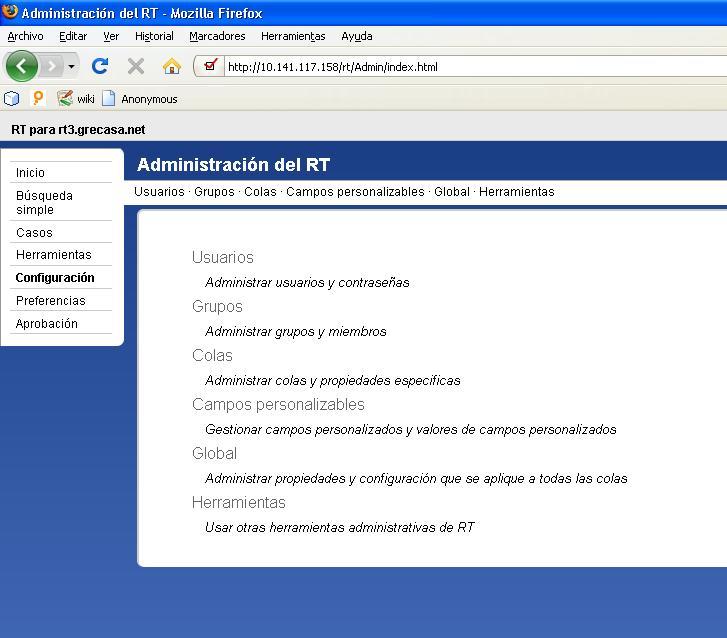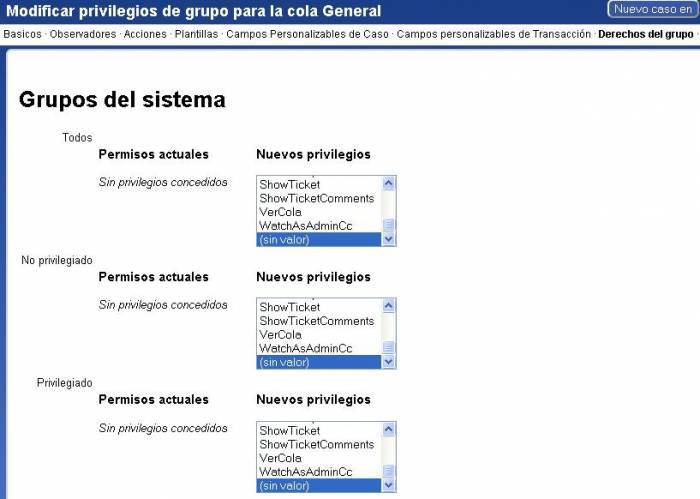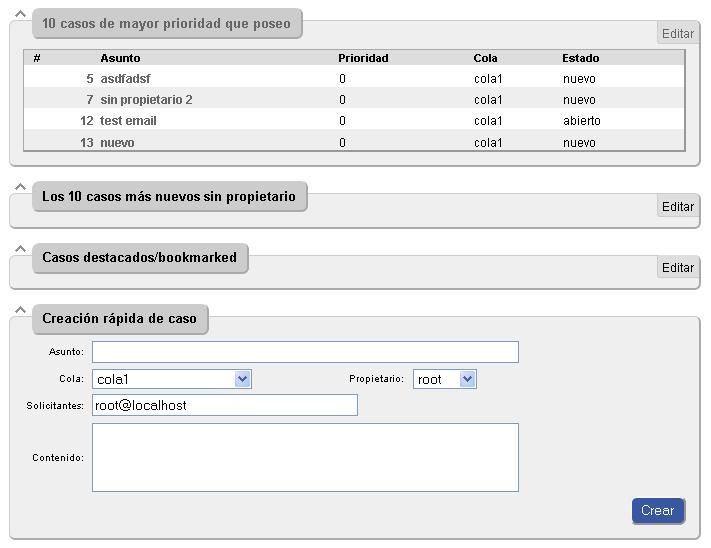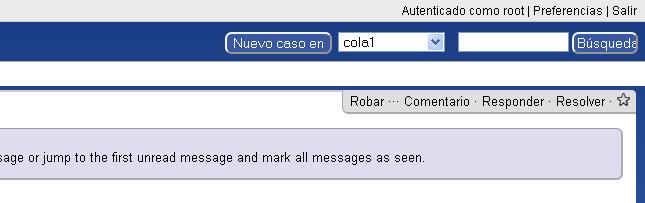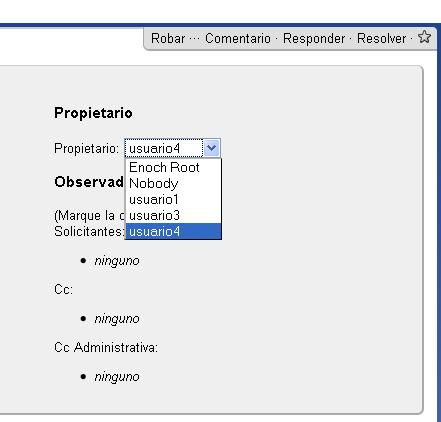meta data de esta página
¡Esta es una revisión vieja del documento!
Utilización
Creación de usuarios, grupos y colas
Entramos como root, y nos dirigimos a Configuración, ahí tendremos las subopciones. Entramos en la que queramos y podemos crear, borrar, modificar usuarios/grupos/colas.
Permisos
Cada usuario/grupo tendrá unos permisos determinados sobre una cola. Una cola es como una categoría, una unión de incidencias de un mismo tipo.
Para modificar los permisos en una cola, vamos a Configuración → Colas → <seleccionas/creas una> → y en el menú superior podremos elegir las diferentes opciones: permisos para usuarios determinados, grupos….
Creación de casos/incidencias
Nada mas entrar como usuario, nos saldrá la pagina principal donde podremos crear una incidencia de forma rápida, ver los casos que tenemos asignados, las colas, etc.
Para crear una incidencia no tendremos mas que rellenar el formulario.
Robar o asignar casos
Si somos los propietarios de un caso, podemos asignarlo a cualquier usuario de nuestro grupo, si tenemos permisos. Lo mismo pasa con robar un caso. La diferencia es que solo podemos asignar caso a otra persona si actualmente nosotros somos el propietario. Y al robar da igual, simplemente debemos tener los permisos necesarios.
Para robar, vamos a alguna incidencia y dentro estará la opción:
Y para cambiar de propietario, hacemos click en la incidencia y luego en personas. Ahí nos aparecerá la opción:
Aprobaciones en RT
Para hacer una cola que use el sistema de aprobaciones del RT, hay que crear un script (acción) que sea lanzado cuando se crea un ticket.
Definiendo la plantilla
Lo primero que necesitamos es crear una plantilla local a la cola

y definir su contenido como esto:
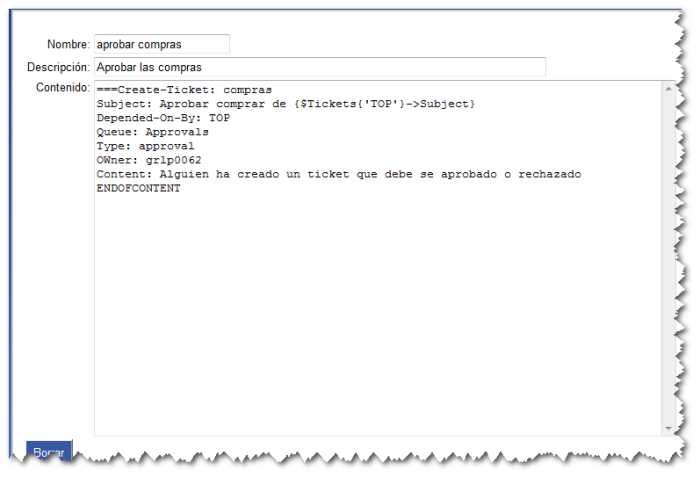
Las dependencias entre el ticket creado y el ticket de aprobación hace necesario que este último deba ser cerrado primero.
Aprobaciones Notificaciones y Permisos
Si necesitas diferentes grupos de usuarios para acceder a diferentes conjuntos de aprobaciones, necesitas crear nuevas colas.
También deberás dar permisos para ver los tickets ShowTicket a los AdminCC
En AdminCC ponemos lo usuarios o grupos que sean los responsables de aprobar los tickets.
In the scrip for “When an approval ticket is created…” change the following condition from User Defined to “On Create”.
The “Approval Passed” Template says “Ticket Rejected” in the subject.. please change to “Ticket Approved”. The “All Approvals Passed” Template says “Ticket Rejected” in the subject.. please change to “Ticket Approved”.
There you have it. Hope this helps. Group Approvals
Sometimes you want to create tickets so that any one person from a group can approve it. One way to do that is as follows:
Create a group that contains the list of users that can approve. In the Approval template, add an AdminCC field. This will contain the group, but you cannot just list the group name, unfortunately; that would just create an unprivileged user with the same name as the group. You have to list the group's Principal ID. I suppose you could find out what that is manually and enter it directly, but that's not very manageable. Instead, put some Perl code in the field as follows:
AdminCC: {
my $group_name = 'Group Name'; my $groups = RT::Groups->new( $RT::SystemUser );
$groups->LimitToUserDefinedGroups();
$groups->Limit(
'FIELD' => 'Name',
'OPERATOR' => '=',
'VALUE' => $group_name );
$groups->First->Id;
}
This inserts the ID of the group named “Group Name” in the AdminCC field. Be sure to replace the group named “Group Name” with the appropriate name of your group.
Now you need to modify permissions for the Queue that contains the Approval so that the AdminCC role can approve it.
Now when you create a ticket with approvals, the approval will show the group name and all of its members in the AdminCC field, and anyone listed there can approve that ticket. If the user that approves it also takes it, then you can easily see in the original ticket's “Depends On” section who approved it. You can automate this via another scrip. Create the following scrip on the Approval queue:
Condition: On Resolve Action: User Defined Template: Global Template: Blank Stage: Transaction Create Custom Action Preparation Code:
my $Actor = $self->TransactionObj->CreatorObj->Id;
if( $Actor != $self->TicketObj->OwnerObj->Id ) {
$RT::Logger->info("Auto assign ticket #". $self->TicketObj->id ." to user #". $Actor );
my ($status, $msg) = $self->TicketObj->SetOwner( $Actor );
unless( $status ) {
die "Error: $msg";
}
}
return( 1 );
One of the features of doing it this way is that you can continue to have a single Approval queue and different people can approve different tickets since the rights are based on the AdminCC role and not a specific user or group.